Sommaire
Sauvergarder un iPhone est assez importante car elle permet de récupérer les données perdues à partir des sauvegardes en cas de perte de données. Actuellement, il existe deux moyens traditionnels de sauvegarder l'iPhone et l'iPad: avec iTunes ou iCloud. Ces deux méthodes sont faciles à utiliser mais prennent beaucoup de temps. Pour cela, de nombreux utilisateurs d'iOS se plaignent de la vitesse de tortue des sauvegardes via iCloud et iTunes. Pour aider les utilisateurs, y compris vous, à comprendre pourquoi la sauvegarde de votre iPhone prend du temps et comment accélérer la sauvegarde de votre iPhone, nous avons rédigé cet article. Dans notre article, nous vous dirons tout sur le problème de la "sauvegarde de l'iPhone qui prend du temps". De plus, si vous utilisez la sauvegarde iCloud, voici des conseils pour rendre la sauvegarde iCloud plus rapide.
Partie 1. Combien de temps faut-il pour sauvegarder un iPhone
Combien de temps faut-il pour sauvegarder un iPhone via iTunes ou iCloud ? Il s'agit d'une question fréquemment posée par les utilisateurs. Habituellement, la vitesse de sauvegarde est déterminée par divers facteurs, notamment le type de données, la quantité de données, l'état de l'appareil, l'état d'Internet, etc. Et différents services de sauvegarde offrent différentes vitesses de sauvegarde. Prenons iTunes et iCloud, par exemple.
Combien de temps prend une sauvegarde iCloud?
En général, une sauvegarde iCloud prend entre 30 minutes et 2 heures, selon le nombre de fichiers à sauvegarder, la connexion Internet et l'état de l'appareil. Si vous sauvegardez votre appareil régulièrement, la sauvegarde ne prendra pas trop de temps.
Quelle est la durée d'une sauvegarde iTunes?
Comme pour iCloud, la vitesse de sauvegarde d'iTunes est également déterminée par divers facteurs tels que la quantité de données, la vitesse du réseau et l'état de l'appareil. Mais globalement, iTunes est plus rapide qu'iCloud car la sauvegarde est stockée localement sur votre ordinateur, alors que les sauvegardes iCloud sont stockées sur une machine distante dans le "nuage".
Partie 2. Pourquoi la sauvegarde de mon iPhone prend-elle autant de temps
Pourquoi la sauvegarde d'icloud/iTunes prend-elle autant de temps ? C'est une bonne question. Il y a plusieurs raisons pour lesquelles la sauvegarde de votre iPhone prend du temps.
- Trop d'applications gourmandes en données.
- Trop de fichiers multimédia comme des photos, des vidéos, etc.
- Une connexion Internet peu fiable.
- La sauvegarde initiale d'un nouvel appareil prendra beaucoup plus de temps que les sauvegardes ultérieures.
Après avoir compris pourquoi la sauvegarde de votre iPhone est si longue, vous pouvez maintenant trouver des solutions pour accélérer la sauvegarde de votre iPhone en lisant le texte suivant.
Partie 3. Solutions pour résoudre le problème "La sauvegarde d'iPhone prend une éternité"
Voici quelques solutions pour résoudre le problème de la "sauvegarde qui prend une éternité". Vous pouvez maintenant suivre les instructions étape par étape pour effectuer le travail.
Solution 1. Utilisez des alternatives à iTunes/iCloud pour sauvegarder l'iPhone X/8/7/6
Maintenant que la vitesse d'une sauvegarde iCloud/iTunes est limitée par de nombreux facteurs, pourquoi ne pas les remplacer par un outil de sauvegarde plus rapide? Si vous en cherchez un, l'outil de transfert de données pour iPhone - EaseUS MobiMover est un bon choix. En tant que gestionnaire de données iOS polyvalent, il peut sauvegarder toutes les données iOS populaires de votre iPhone vers l'ordinateur à une vitesse extraordinaire. En particulier si vous avez beaucoup de photos, de vidéos et de fichiers multimédia à sauvegarder, cet outil peut les transférer sans aucun décalage. En outre, il sert également de téléchargeur de clips Twitch qui vous permet de télécharger les vidéos recherchées de Twitch avec facilité.
Étape 1. Connectez votre iPhone à votre PC et faites confiance à l'ordinateur. Lancez EaseUS MobiMover et allez dans "Gestion de sauvegarde" > "Sauvegarder".
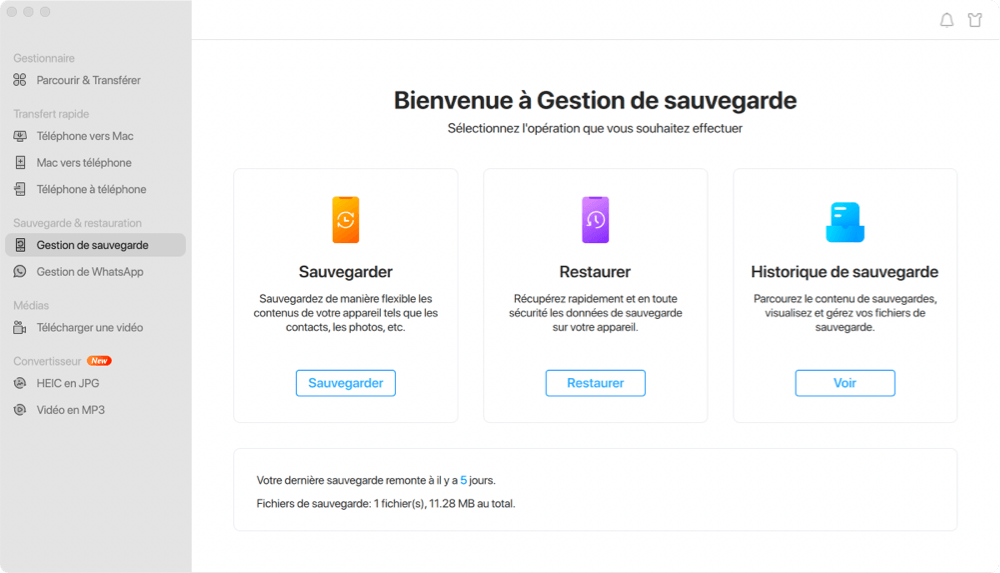
Étape 2. Puisque tous les fichiers pris en charge sont sélectionnés par défaut, cliquez directement sur "Sauvegarder en un clic" pour commencer à sauvegarder votre iPhone sur l'ordinateur.
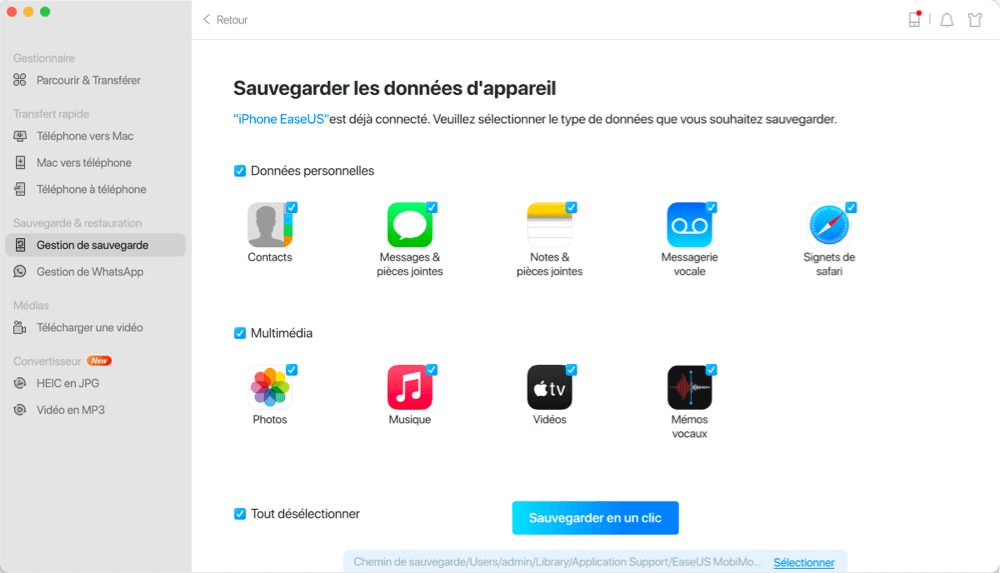
Étape 3. Attendez patiemment que le processus de sauvegarde soit terminé. Lorsque vous devez restaurer la sauvegarde, allez dans "Gestion de sauvegarde" > "Restaurer" et suivez les instructions à l'écran pour continuer.
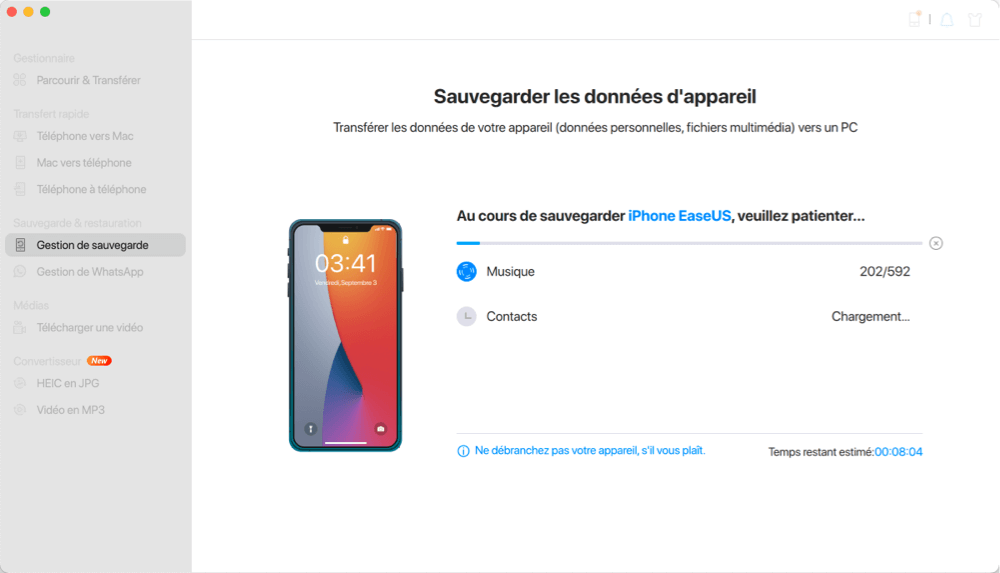
En plus de ses fonctionnalités de sauvegarde rapide, EaseUS MobiMover vous offre également des options tels que transférer des fichiers d'un PC vers un iPhone, ou transférer des vidéos volumineuses d'un iPhone vers un PC.
Solution 2. Sauvegardez votre iPhone plus fréquemment
Si vous sauvegardez votre iPhone sur l'ordinateur avec iTunes ou iCloud pour la première fois, une sauvegarde lente de l'iPhone est presque inévitable puisque tous les fichiers de votre iPhone sont nouveaux dans iTunes ou iCloud. En revanche, si vous sauvegardez votre iPhone régulièrement, vous constaterez que chaque sauvegarde peut être effectuée plus rapidement.
Solution 3. Supprimez les applications inutilisées ou les fichiers indésirables de votre iPhone
La sauvegarde d'un trop grand nombre d'applications à données lourdes peut également ralentir la vitesse de sauvegarde. Pour résoudre ce problème, vous pouvez essayer de supprimer des applications sur iPhone. Si cela ne fonctionne pas, essayez de supprimer certains fichiers inutilisés comme les photos, les vidéos et les fichiers audio de votre appareil.
Solution 4. Désactivez la sauvegarde des applications et des fichiers volumineux
Si vous ne voulez pas supprimer les applications de votre iPhone ou iPad, vous pouvez aller dans vos Réglages pour désactiver les applications qui occupent beaucoup d'espace. Les étapes détaillées sont indiquées ci-dessous.
Étape 1. Allez dans l'application Réglages de votre iPhone ou iPad.
Étape 2. Appuyez sur votre nom > Appuyez sur iCloud > Désactivez l'option de sauvegarde de l'application.
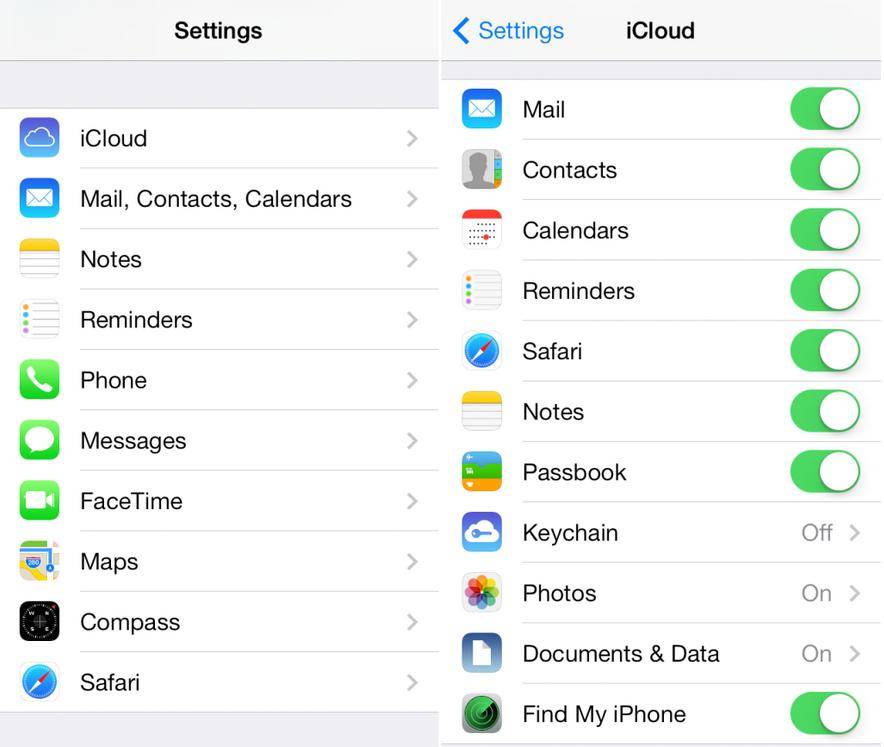
Solution 5. Désactiver les sauvegardes inutiles
La désactivation des sauvegardes iCloud inutiles est une autre solution pour accélérer la sauvegarde d'iPhone. Avant d'utiliser cette solution, vous devez vous assurer que vous avez effectué au moins une copie locale des données de votre iPhone. Voici comment désactiver les sauvegardes inutiles.
Étape 1. Allez dans l'application Réglages de votre iPhone ou iPad.
Étape 2. Appuyez sur votre nom > Général > Stockage et utilisation d'iCloud > Gérer le stockage dans iCloud.
Étape 3. Sélectionnez le nom de l'appareil dont vous voulez supprimer la sauvegarde > Appuyez sur "Supprimer la sauvegarde" > Choisissez "Désactiver" ou "Supprimer".
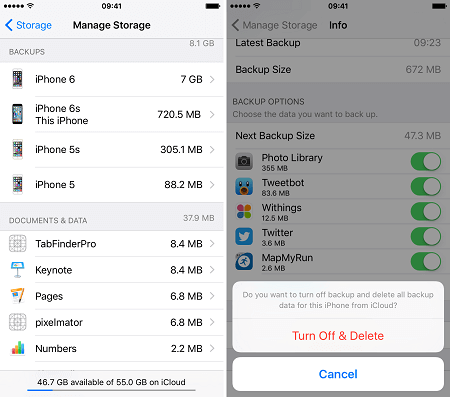
Solution 6. Vérifiez votre connexion Internet
Une connexion Internet instable peut également ralentir la sauvegarde d'iPhone. Pour résoudre ce problème, il vous suffit de changer votre connexion Internet pour une connexion WiFi ou une bande passante plus stable et plus rapide.
Conclusion
Voilà toutes les solutions au problème de la "sauvegarde de l'iPhone qui prend du temps". Après avoir lu cet article, nous espérons que vous avez trouvé la réponse aux questions suivantes : combien de temps faut-il pour sauvegarder l'iPhone et pourquoi la sauvegarde de l'iPhone prend du temps ? Si vous avez d'autres questions, n'hésitez pas à nous contacter pour vous aider.
Cette page vous a-t-elle été utile ?
Mis à jour par Lionel
Lionel est passionné de technologie informatique, il fait partie de l'équipe EaseUS depuis 8 ans, spécialisé dans le domaine de la récupération de données, de la gestion de partition, de la sauvegarde de données.
Articles liés
-
Comment télécharger et modifier une vidéo YouTube ?
![author icon]() Nathalie/14/10/2025
Nathalie/14/10/2025 -
Comment transférer les photos d'un iPhone vers la carte SD avec/sans ordinateur
![author icon]() Lionel/14/10/2025
Lionel/14/10/2025 -
Impossible de télécharger des applications dans iOS 12/11 sur iPhone et iPad ? Solution ici !
![author icon]() Lionel/14/10/2025
Lionel/14/10/2025 -
Comment transférer des vidéos de PC vers iPad avec/sans iTunes en 5 méthodes
![author icon]() Lionel/14/10/2025
Lionel/14/10/2025
EaseUS MobiMover

Transfert et sauvegarde de données en un clic !
Prend en charge iOS et Android
Transférer maintenantSujets tendance
Conseils pour transfert iOS
- Transférer des fichiers de l'iPhone vers le PC
- Transférer des données d'un iPhone cassé vers un nouvel iPhone
- Sauvegarder iPhone sans iTunes
- Transférer des fichiers d'un Mac à un iPad
- Supprimer des applications sur iPhone et iPad
- Transférer WhatsApp d'un iPhone à un autre
- Convertir HEIC en JPG par lots
- Télécharger des vidéos Youtube sur iPad





